Manjaro Deepin 17.1.8 - Linux simplement
On m'a souvent dit qu'un bon croquis valait mieux qu'un long discours. Aussi pour commencer cet article, je me suis dit qu'il était sans doute préférable que je commence tout de suite par une image pour vous montrer à quoi ressemble Manjaro Linux Deepin.
Alors ? Pas mal non ? Et encore, je ne vous ai pas encore montré le menu. Le voici ci-dessous.
Et le gestionnaire de paramètres à la Windows 8.
Et le gestionnaire de fichiers à la Windows 10.
Passons au son et à la vidéo.
La vidéo, les films, etc.
La musique.
La navigation sur internet.
L'impression.
Pas convaincu. Peut-être trouvez-vous le menu trop classique ? Et comme ceci alors ?
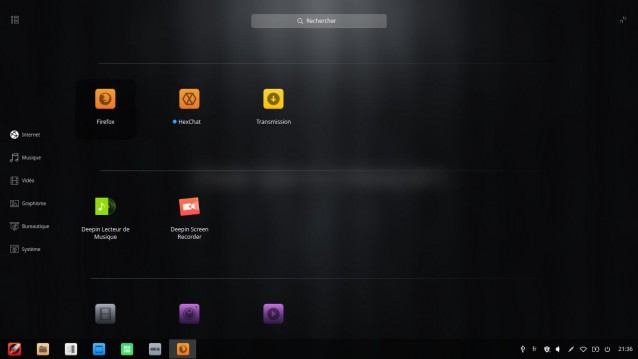
Peut-être le tableau de bord ne vous convient pas. Et de cette façon alors ?
Ou alors avec le tableau de bord à gauche.
Vous pensez que le menu n'est pas assez complet et qu'il manque un logiciel. Pas de problème, on va l'ajouter.
On choisit une catégorie, puis l'application à installer et on applique.
Manjaro Deepin se récupère ici et s'installe facilement avec l'installateur Calamares. Cet installateur est capable de détecter le type de partition utilisée sur votre ordinateur comme le MBR ou le GPT et bien sûr aussi si vous êtes en mode BIOS ou UEFI. Manjaro Deepin peut-être facilement installée à côté de Windows. Il ne faudra quand même pas négliger de passer par une bonne sauvegarde de son système en place avant de se lancer dans l'installation de Manjaro Deepin. La langue française est pratiquement présente dans les moindres détails de ce système d'exploitation et les applications installées. L’utilisation de Manjaro Deepin est très intuitive et le recours à la ligne de commande se fera rarement pour les débutants qui ne veulent pas plonger dans le terminal.
Manjaro Deepin est un peu consommateur de ressources, mais pourtant étonnamment réactif.
La connexion à votre réseau, box et internet ne cause normalement pas de soucis, si votre carte réseau a bien été reconnue.
Manjaro Deepin pousse même le luxe de vous proposer de créer des documents façon Microsoft Office (Word, Excel, etc.).
Le logiciel utilisé sous Manjaro Deepin est LibreOffice.
L'environnement de bureau Deepin propose des outils qui ne sont pas installés par défaut. Pour s'en convaincre, effectuer une recherche sur "Deepin" dans le gestionnaire de logiciels.
On peut par exemple ajouter l'utilitaire pour créer une clé USB pour image ISO Linux.
Une distribution bien conçue, avec par défaut une panoplie suffisamment complète de logiciels pour être opérationnel rapidement avec son ordinateur. Des outils bien placés pour paramétrer son système dans une barre à droite. Un tableau de bord qui se transforme instantanément en dock avec des icônes que l'on peut agrandir ou rapetisser à volonté. Un menu principal que l'on peut selon son goût afficher de façon traditionnelle ou sous forme d'icônes sur toute la surface du bureau. Une interface intuitive pour ajouter ou retirer des applications sans nécessairement passer par un terminal. Manjaro Deepin a vraiment tout pour plaire et l'essayer c'est presque l'adopter.

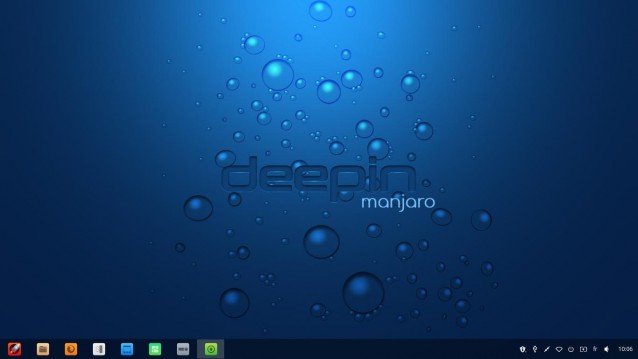
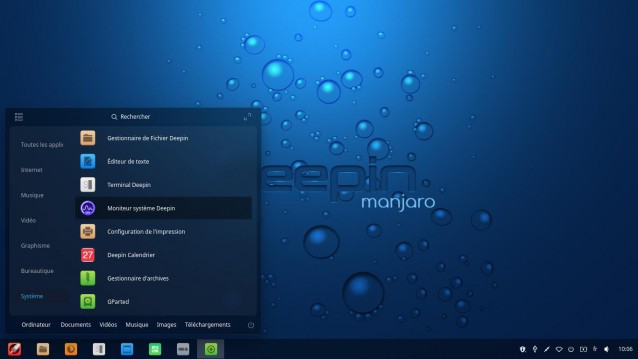
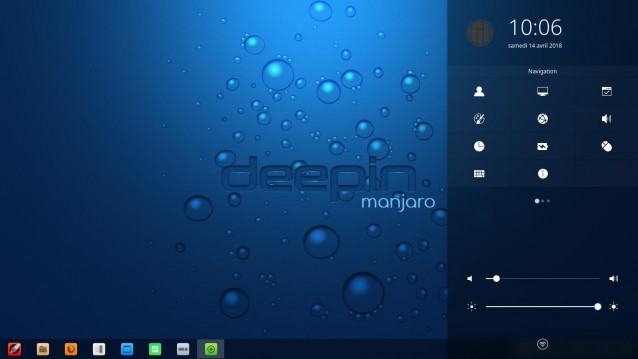
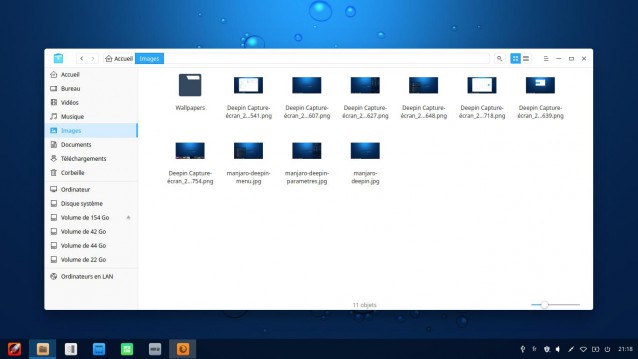
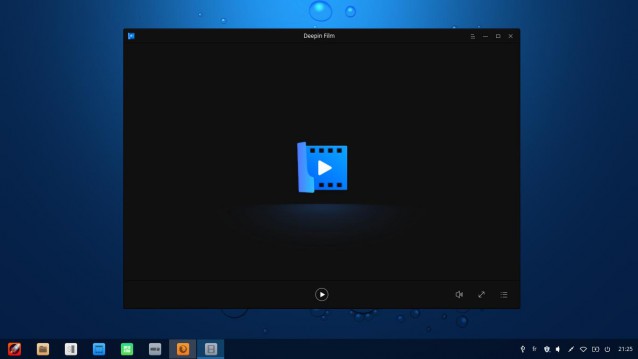
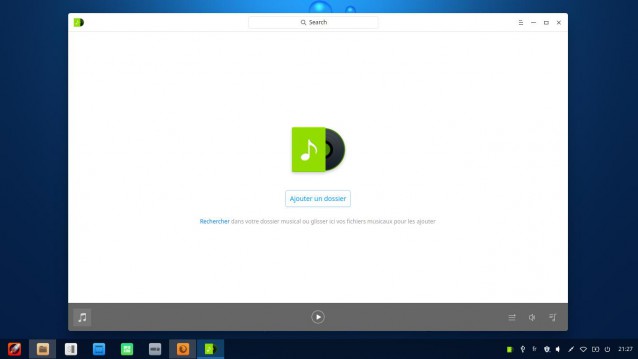
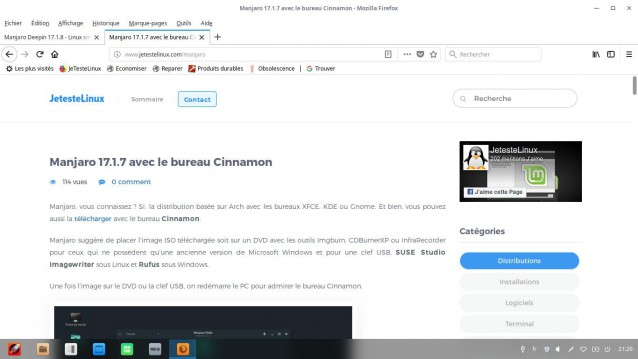
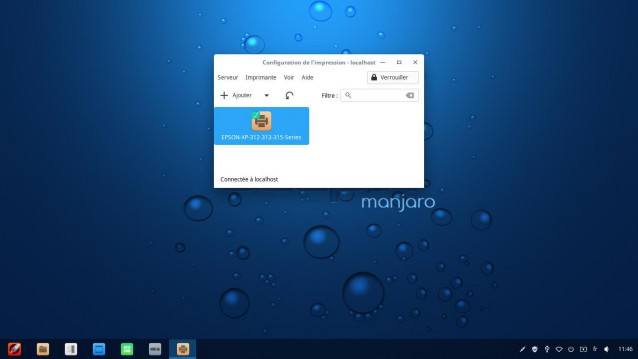
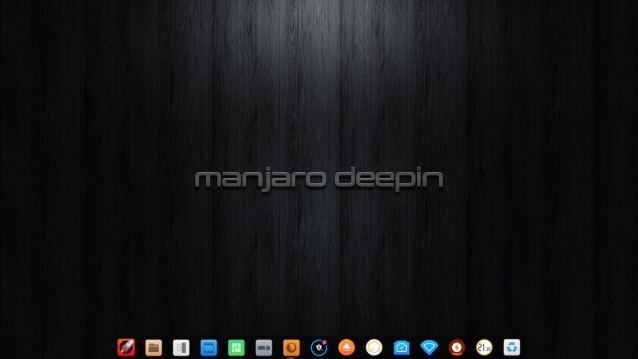

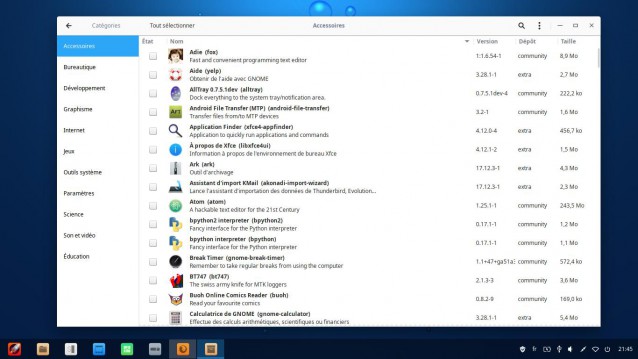
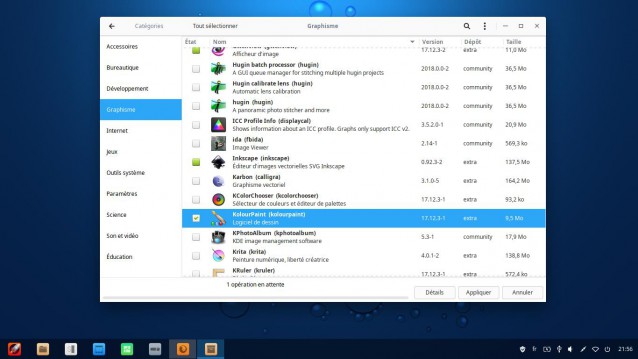
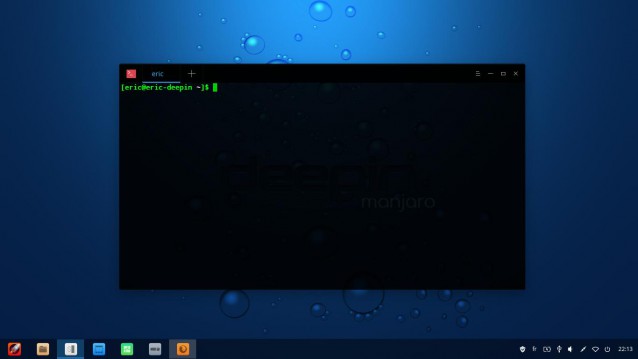
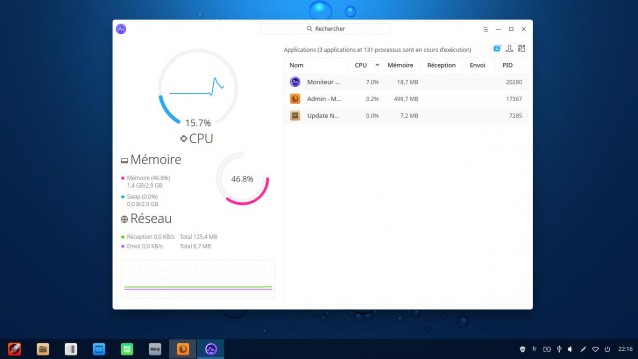
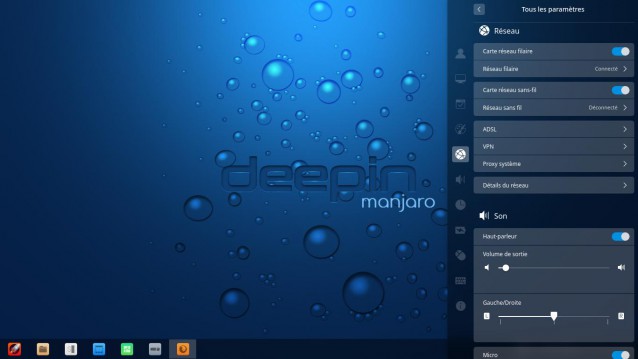
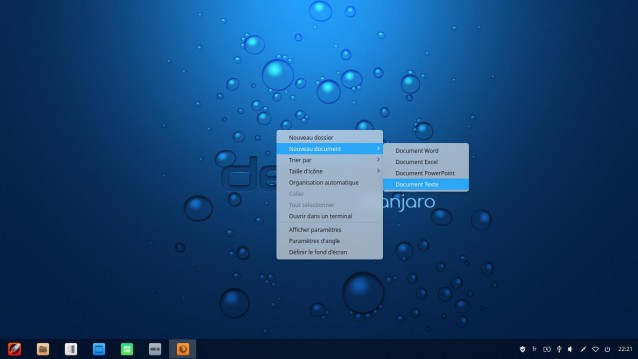
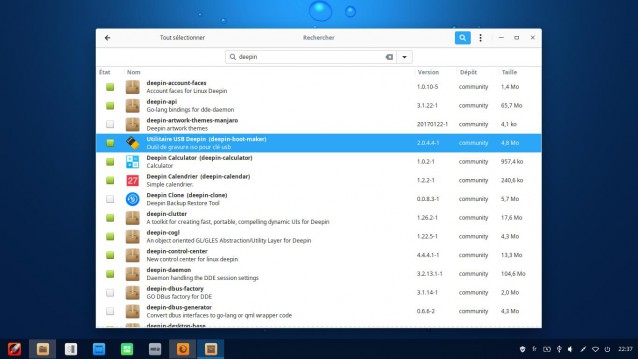
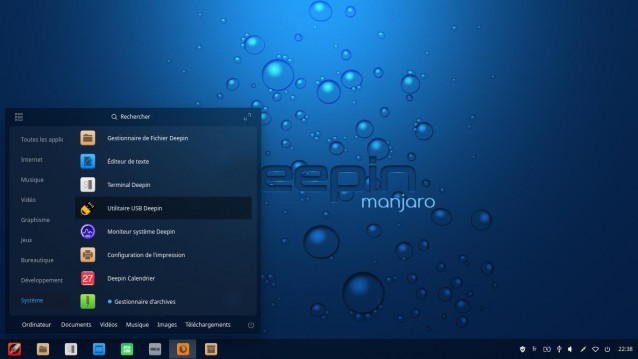
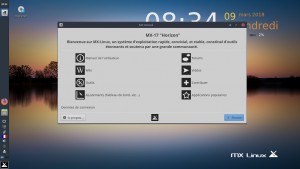
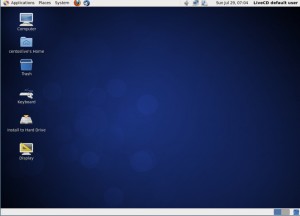
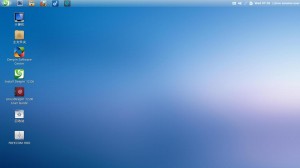






aline
bonjour, le bureau "deepin" est tres convivial et facile a utiliser,même si l'on ne peut (difficilement) l'installer sur un ordinateur pas tres puissant( 4 Go minimum recommandé). serait-il envisageable de preciser la configuration minimale pour une utilisation confortable ,sur les distributions linux testées ? continuez a nous faire connaitre ,decouvrir,de nouvelles distributions linux, bien amicalement,
Répondre